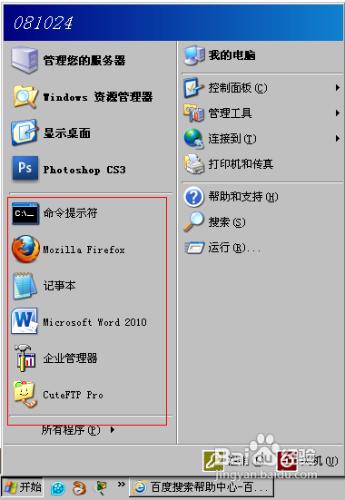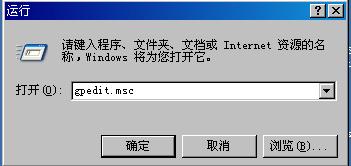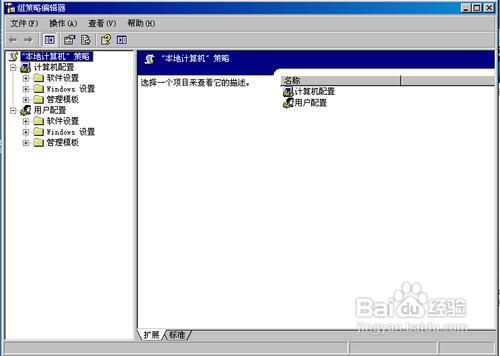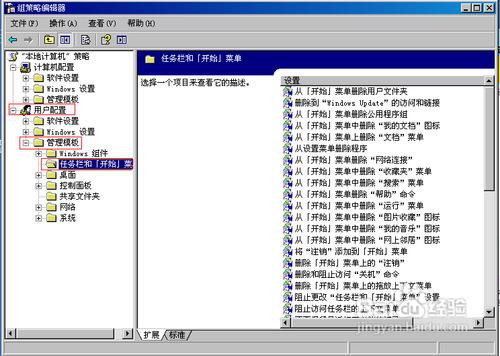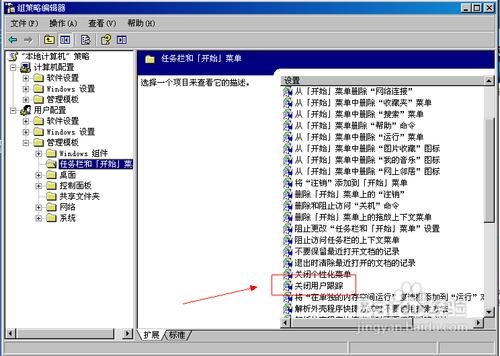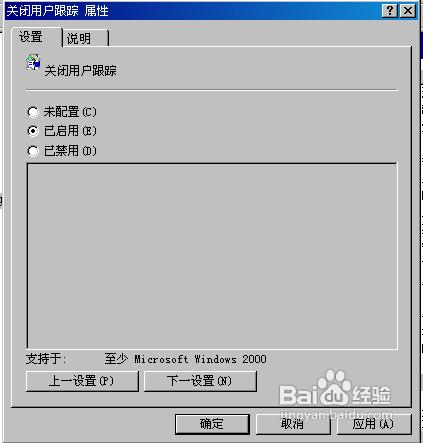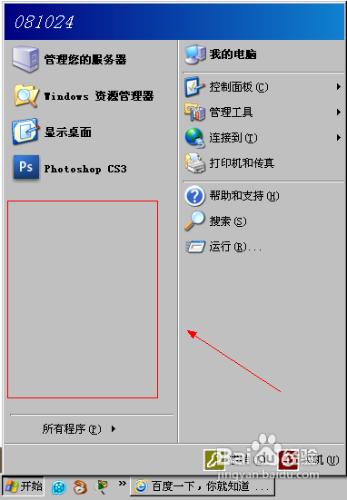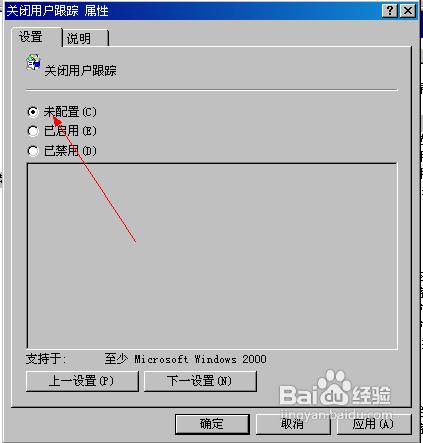大家在使用電腦的時候,會不會遇到一種情況就是開啟過的程式會在開始選單裡面顯示了出來,有時候我們不想給別人知道我們執行過什麼程式,那要怎樣做才能不在開始選單下顯示已開啟過的程式呢,今天我為大家帶來的就是關閉開始選單顯示已開啟過的程式。
工具/原料
組策略
步驟/方法
不知道大家有沒有發現在我的開始選單裡面,會留有我們開啟過的程式在裡面,有時候不想給人家知道我們開啟那一些程式,就要把這個功能給關閉掉。
開啟開始選單,選擇執行選項,輸入命令Gpedit.msc組策略命令,如圖所示:
輸入組策略命令之後單擊確定按鈕,開啟組策略編輯器,如圖所示:
在組策略編輯器視窗左側中,依次選擇,使用者配置,管理模板,工作列和[開始]選單,如圖所示:
依次展開之後在右邊視窗中找到“關閉使用者跟蹤”這個選項,如圖所示:
用滑鼠雙擊開啟“關閉使用者跟蹤”這個選項,勾選已啟用選項,這樣開始選單就不會顯示最近開啟的程式了,如圖所示:
勾選已啟用之後單擊確定按鈕,然後關閉所有視窗,重新啟動計算機,可以看到開始選單現在已經不顯示最近開啟的程式了,如圖所示:
如果大家以後想重新顯示的話,就在“關閉使用者跟蹤”這個選項中,選擇未配置,然後確定就可以了。如圖所示:
注意事項
保護個人資訊是非常重要的,個人建議不顯示開啟過的程式。